更新时间:2024-06-14
1、防静电处理
天气干燥时,人体与衣服摩擦,容易产生静电,这些静电可能会对集成电路上的芯片造成损伤,所以在直接接触电路板或相关板卡时,需要释放人体带的静电。
通常建议:
• 拆装前→用手触摸一下接地的导电体或洗手释放人体携带的静电;
• 拆装时→带静电手套或者静电手环,断开电源线按电源开关机2-3次,释放设备余电;
• 整体维修拆装过程请在防静电操作台上执行。
2、防液体溅入电路板
电路板如进液后通电,容易引起电路板的短路&腐蚀,所以在操作时请避免液体溅入。
通常建议:
• 禁止操作台范围内有液态水,如饮料/茶水杯等禁止放在操作台范围内;
• 天气/环境温度高时,注意人体排汗,如汗水滴落、手上汗水沾湿板卡等。
3、不可暴力拆装
部件的组装或拆卸都是经过易拆装设计,不会存在强力拆装的情况。如发现某个部件拆卸&安装困难,通常是有结构控制件,需要注意拆卸的顺序&优先级,不要暴力拆装部件。
通常建议:
• 查阅设备结构图&对应操作指导说明;
• 向有拆装经验&技术支持咨询;
• 拆卸过程对工具的使用和选择需特别注意,防止因不匹配的工具&使用方法导致设备或设备内部主体配件的划伤及螺丝滑丝等情况出现。
4、避免杂物掉落
电子部件相对较脆弱,避免操作过程中由于重物掉落砸中电路板导致元器件的损伤、同时设备通电状态下避免金属接触电路板(如螺丝掉落,螺丝刀碰撞,板卡接触等),通电状态下都有可能导致短路现象,注意各类异物的掉落。
通常建议:
• 设备拆装过程在防静电操作台上进行;
• 配件尽量双手持握,谨防掉落;
• 螺丝等小配件物件,集中放置在设备以外的地方如螺丝盒;
• 安装后整理布线,避免线材接触碰撞到电容等元器件上,同时确认设备内部未遗留异物;
• 整机安装完毕后轻晃设备主体,二次确认是否有异物存在机箱内。
5、断电操作
关机和断电是两个概念。
• 关机→设备软件层面或长按物理开关键进行关机;
• 断电→关机后需将电源线拔出,按开关键2-3次,释放设备内部余电。
操作方式
• 涉及在主板上操作的部件,如内存、硬盘、CPU、网卡等一定要断电操作,断电后按物理开关机键2-3次,释放设备内部余电;
• 部分配件如可热插拔的冗余电源模块可以在设备工作状态直接更换,无需关机或断电。
6、工具准备
一.拆卸工具:
• 防静电腕带或防静电手套,防静电包装(防静电)
• 劳保手(防割)
• 裁纸刀
• M3十字螺丝刀,一字螺丝刀,电动螺丝刀,六角螺柱套筒
二.硬件检测工具:
• 硬盘检测工具:USB转SATA转接线,USB转MSATA转接板,SSDToolBo,HDTunePro
• 内存检测工具:U盘,显示器(有VGA接口设备),键盘,memtest 86
• Console信息读取工具:USB转Console口转接线,MobaXterm
7、工具使用方法
一:USB转SATA转接线,USB转MSATA转接板,USB转Console口转接线
• 三个转接工具使用方法相同:USB口接PC端另一端接口接设备Console口或硬盘接口。
二:HDTunePro 5.5(主要针对HDD)
①使用USB转SATA转接线或USB转MSATA转接板连接和需检测硬盘,双击打开HDTunePro 5.5硬盘检测工具,选择需检测硬盘。
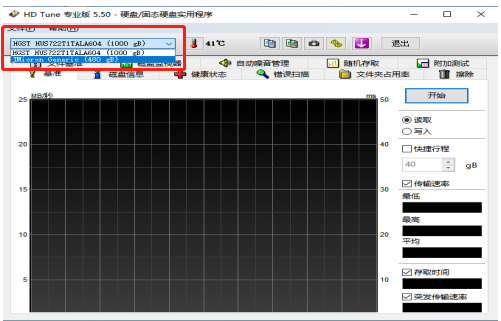
②点击健康状态卡查看硬盘坏块计数,累积通电时间等相关信息

③点击错误扫描,点击开始可检测硬盘是否顺坏
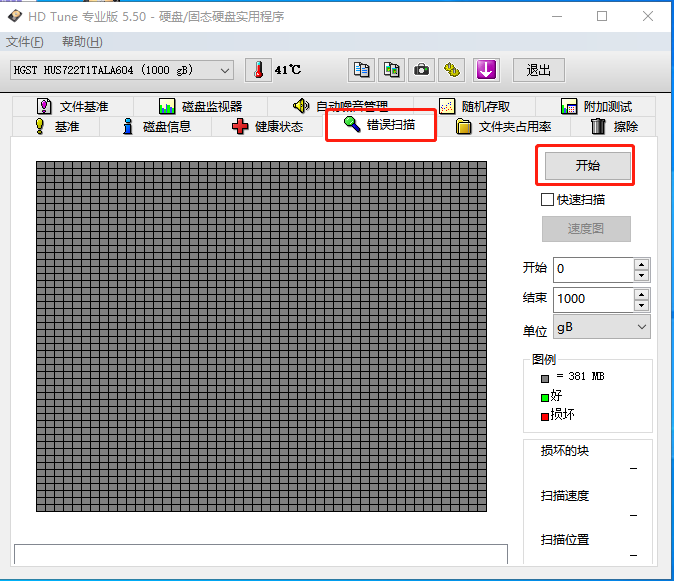
三.:SSDToolBo(主要针对SSD)
①使用USB转SATA转接线或USB转MSATA转接板连接和需检测硬盘,双击打开SSDToolBo硬盘检测工具,选择需检测硬盘,可查看硬盘使用寿命等相关信息。
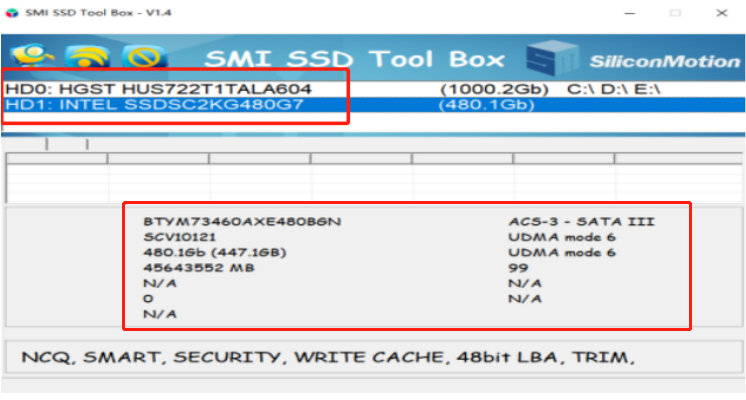
四:memtest 86—用于内存测试(需先将测试软件安装进U盘)
①把U盘插入电脑--》运行umageUSB.exe工具--》选择:U盘;
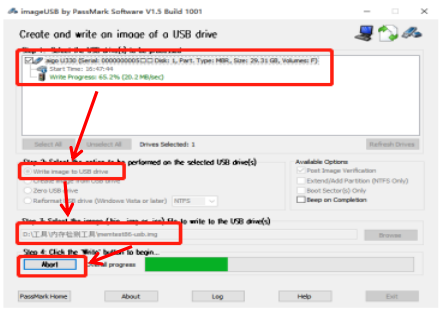
②完成上述步骤之后,显示下图示,U盘就制作好了;
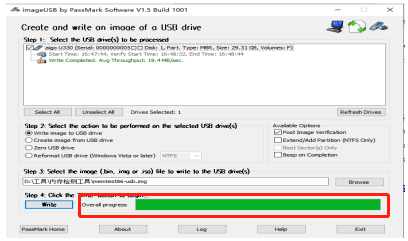
③U盘里面的内容文件;
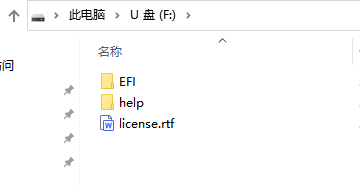
④将U盘插入设备USB接口,将设备启动模式调整为UEFI。启动时的界面;
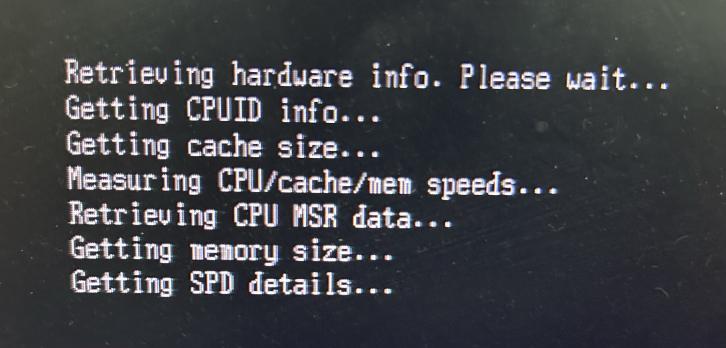
⑤实现选择配置;
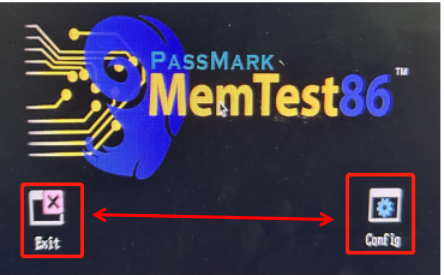
⑥实现配置具体的测试项;
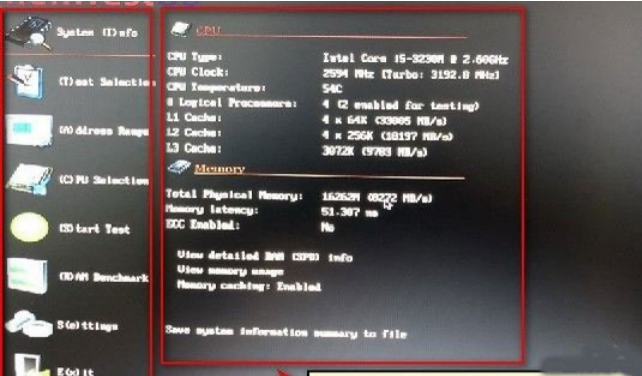
⑦实际的测试结果。
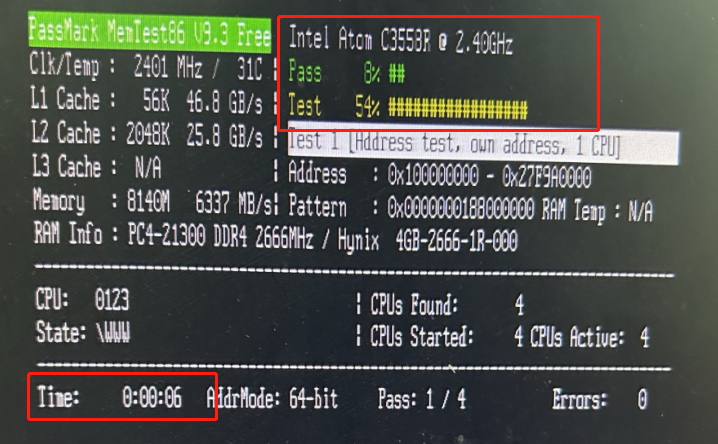
8、通用母盘写入与烤机
8.1、通用母盘写入
工具准备如下:
• 键盘//Console线//U盘//显示器
• legacy模式通用母盘制作
①U盘插入电脑,运行GHOST32_1101工具依次选择local→Disk→From Image
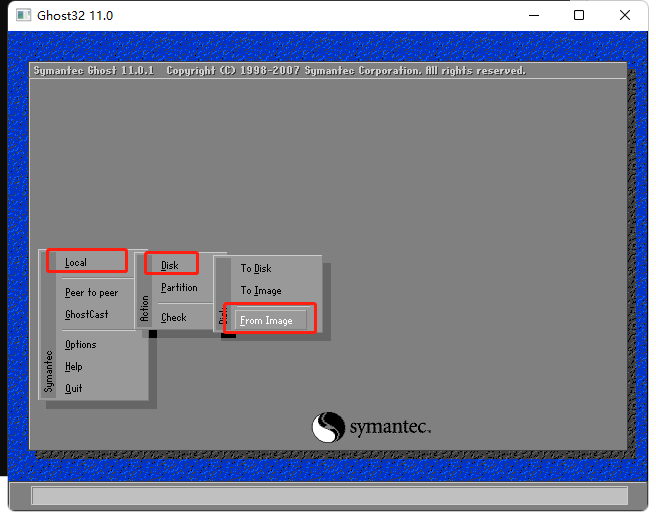
②选择传统模式通用母盘6.3.0版本
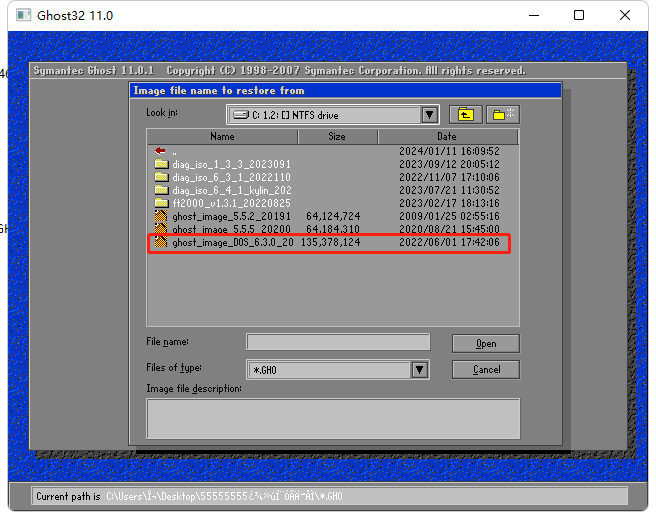
③选中插入的U盘,点击ok ,切忌不要选错,该操作会格式化选中的盘!
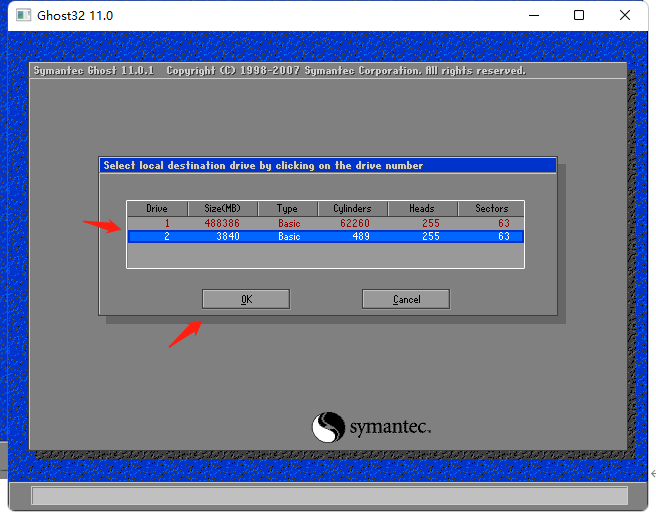
④依次点击OK,yes到底,开始写入,提示clone completed successfully则成功写入,退出工具,拔掉U盘即可
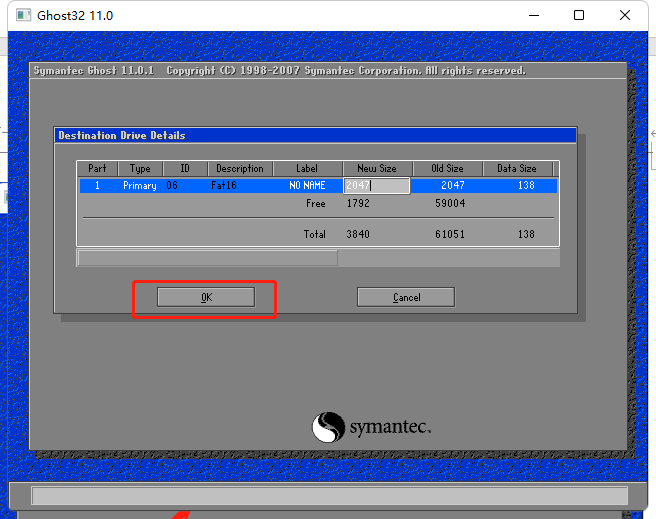
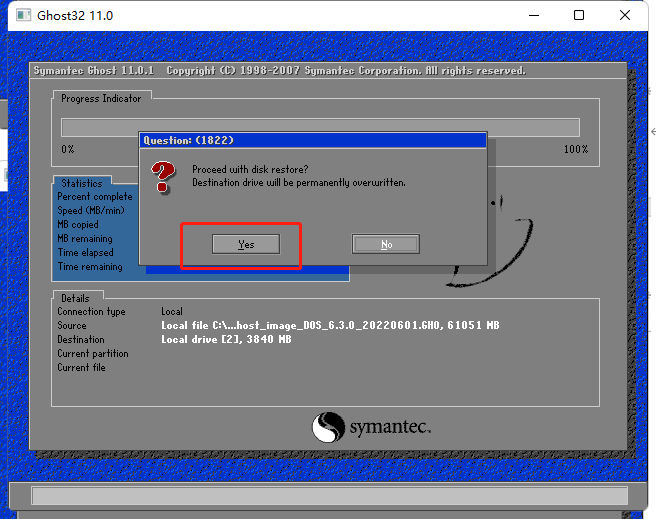
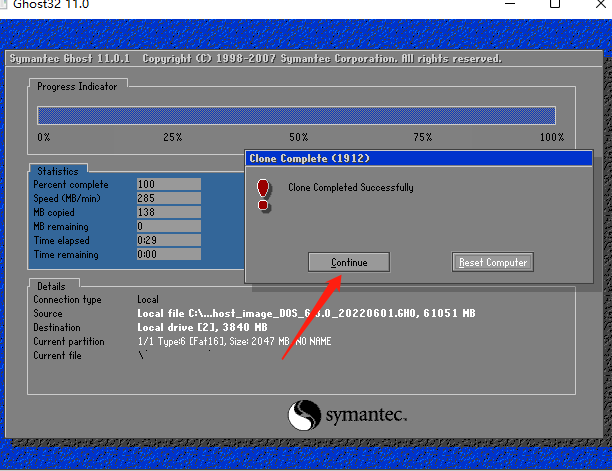
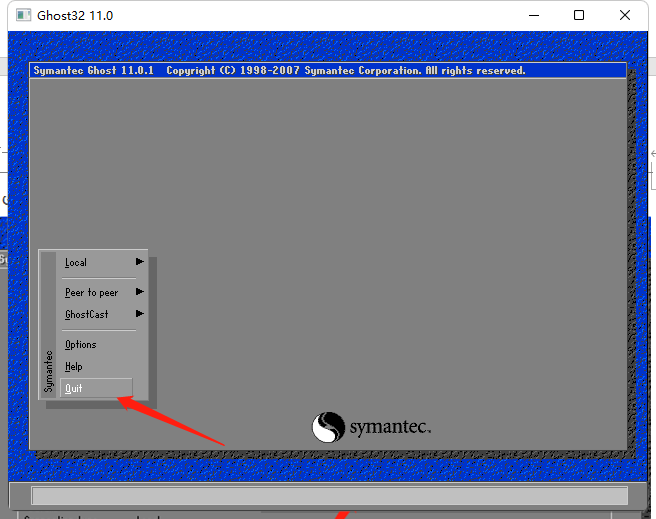
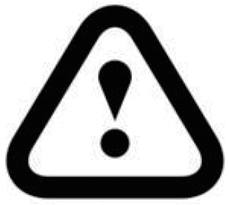 注意事项
注意事项
• 此母盘可做入U盘内并从U盘启动连接烤机测试,不会对设备系统盘内的数据有影响;
• 也可做入设备系统盘内,但是会格式化掉原来的系统,慎重操作。
• UEFI模式通用母盘制作
①U盘插入电脑,运行软碟通工具制作UEFI6.3.1通用母盘启动盘,依次选择启动→写入硬盘映像
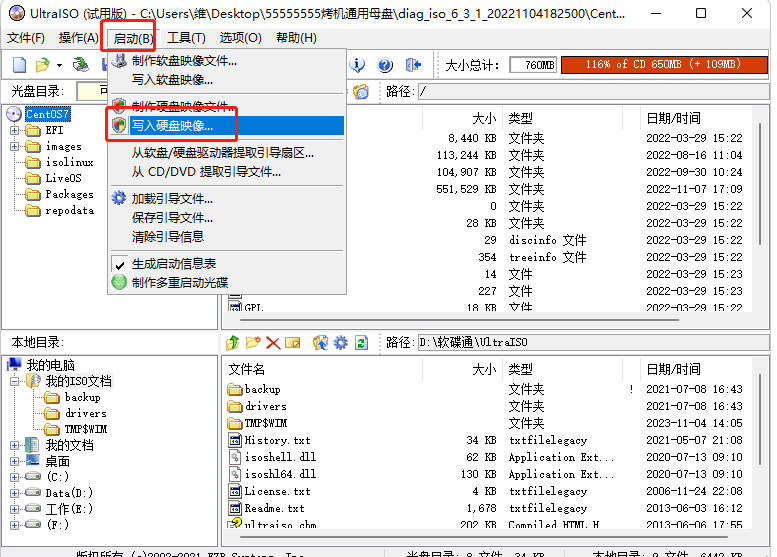
②选择需要刻录的U盘,勾选刻录校验,点击写入
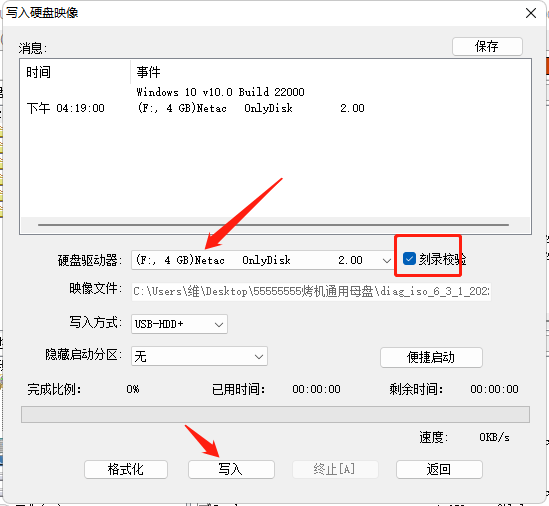
③提示验证成功,刻录成功,完成通用母盘写入
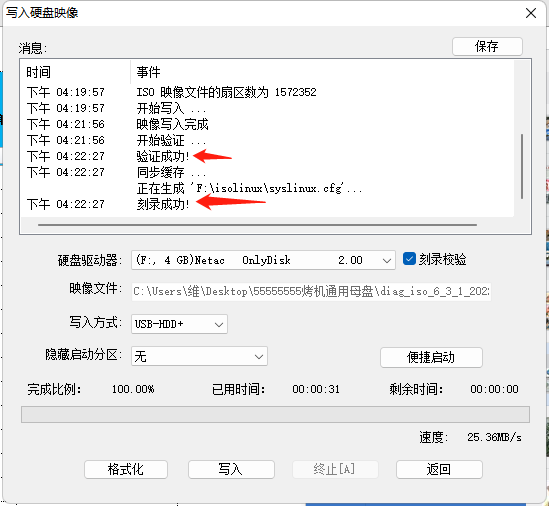
④该版本启动盘做完后无法通过U盘上报烤机服务器,需要插入设备,用该制作的U盘启动后,会将设备内所有硬盘自动格式化并灌入通用母盘,后直接用设备上报烤机服务器即可
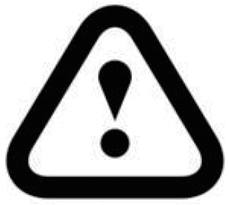 注意事项
注意事项
• 此版本母盘会清空所有硬盘数据!处理前请先确保数据可清空!
• 如数据较为重要,建议使用传统模式6.3.0版本通用母盘上报烤机;
• 也可用其他无数据硬盘装入设备内,制作成功后用该盘上报烤机,注意其他盘需要拔出。
8.2、上报烤机测试
①设备上电,从烤机服务器交换机接出的网线连接设备任意电口,HA灯和Alarm灯交替闪烁则已上报成功
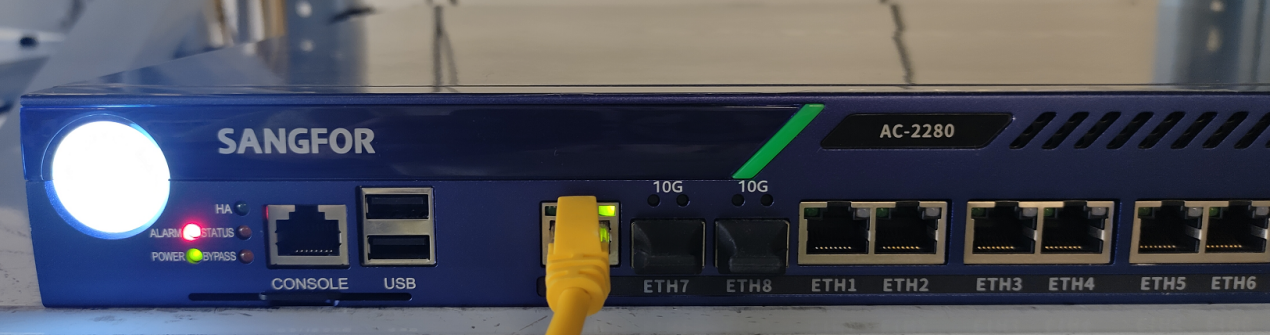
②其余电口/光口与相邻设备的电口/光口用对 ping线进行连接,直至接完所有电口,若剩单台设备则自己的网口对接,剩最后一个网口可以不接

③登录烤机服务器,查看刚刚上报的SN设备,此时状态为ready
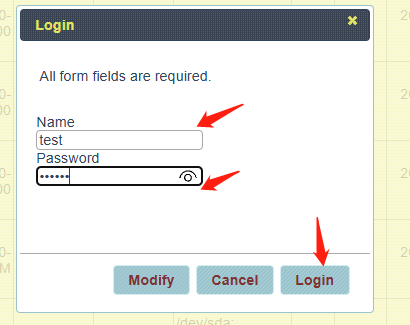

④选中点击烤机开始测试,返修设备测试时常为48H



⑤如上图diag为烤机状态,等待48H后查看烤机结果即可




